System HRnest na smartfonie
Wybierz swoją przeglądarkę i dodaj na telefonie skrót do systemu HRnest.

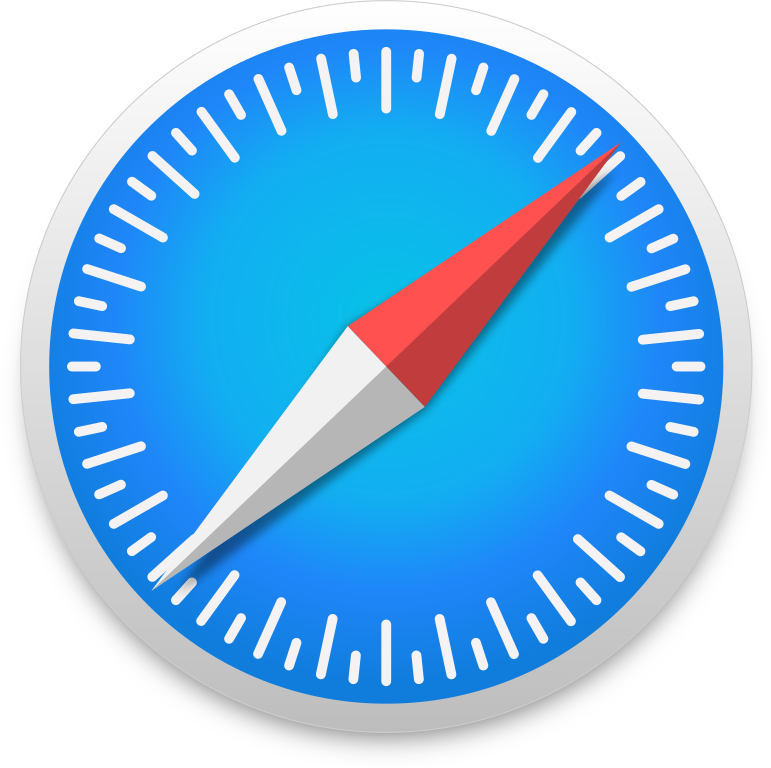
Krok 1
Uruchom przeglądarkę Chrome
Ikona aplikacji Chrome może się znajdować na pulpicie lub liście zainstalowanych aplikacji.
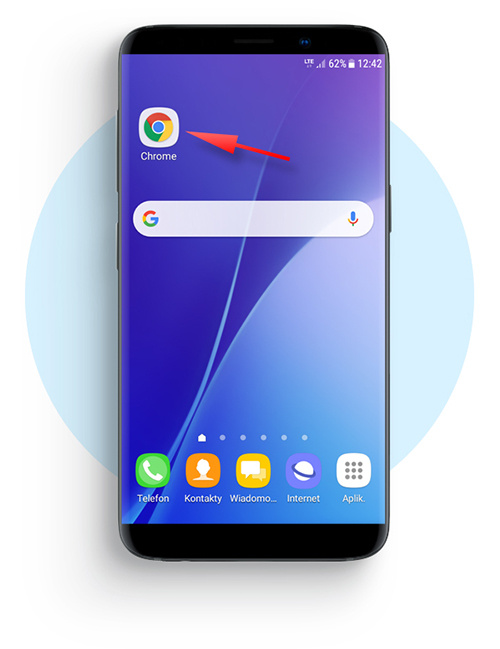
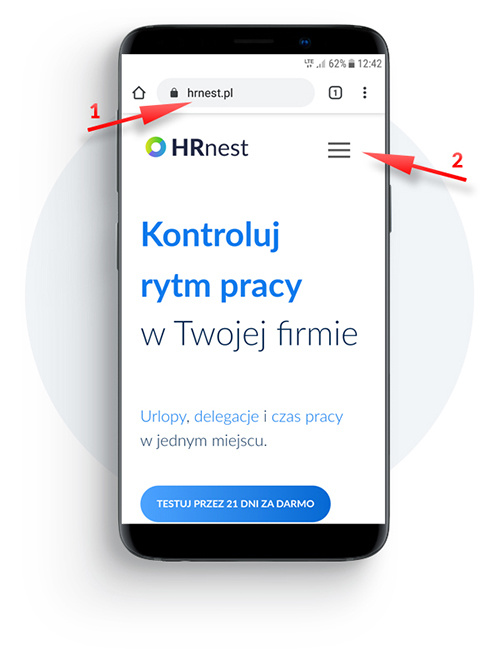
Krok 2
Teraz wykonaj dwie akcje
Krok 3
Kliknij w przycisk logowanie
Po wykonaniu akcji zostaniesz przeniesiony na stronę logowania.
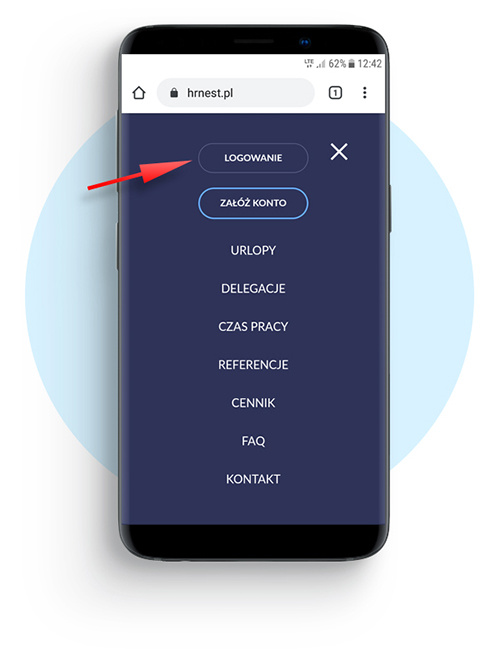
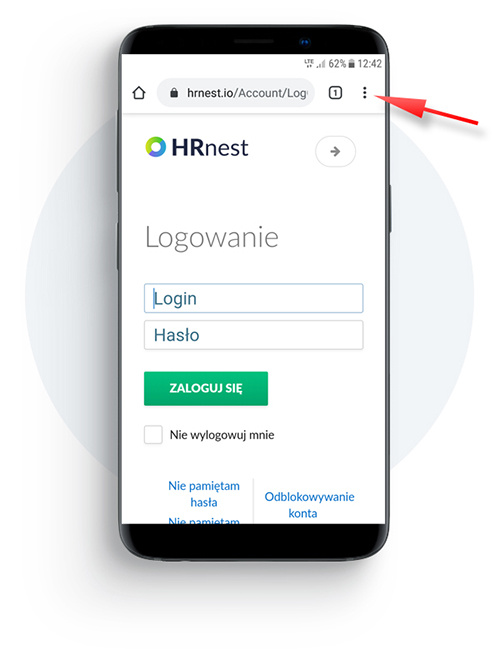
Krok 4
Rozwiń menu przeglądarki Chrome
Kliknięcie w ikonę spowoduje pojawienie się dostępnych ustawień dla przeglądarki Chrome.
Krok 5
Kliknij w przycisk tworzący skrót
W menu wybierz 'Dodaj do ekranu głównego’.
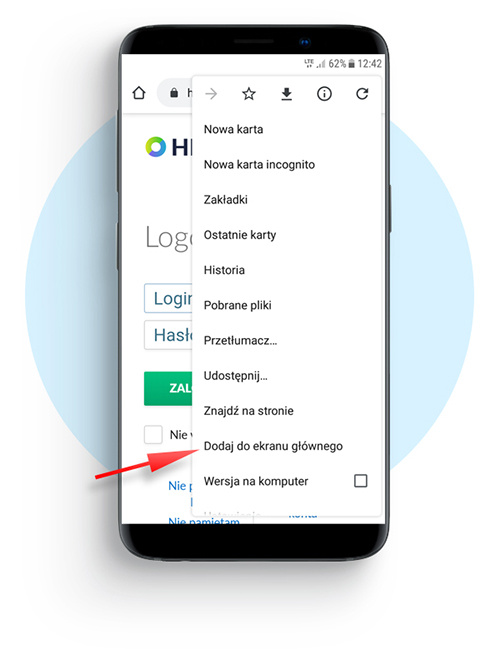
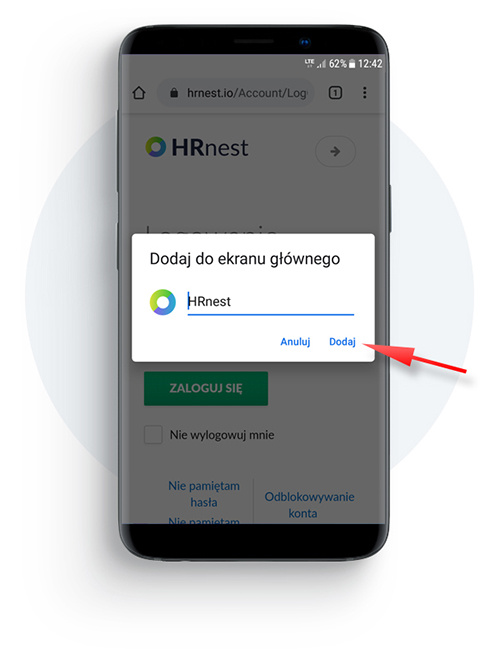
Krok 6
Zatwierdź nazwę skrótu
Domyślna nazwa to HRnest, ale mozesz ją zmodyfikować. Następnie kliknij w przycisk 'Dodaj’.
Gotowe
Kliknij w ikonę, aby uruchomić system HRnest.
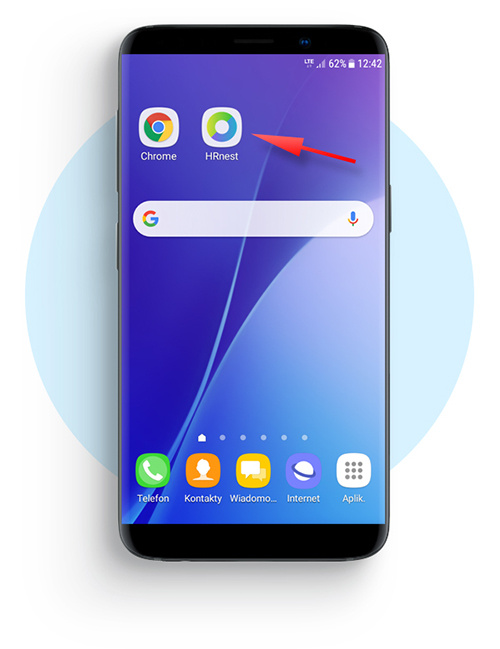
Krok 1
Uruchom przeglądarkę Firefox
Ikona aplikacji Firefox może się znajdować na pulpicie lub liście zainstalowanych aplikacji.
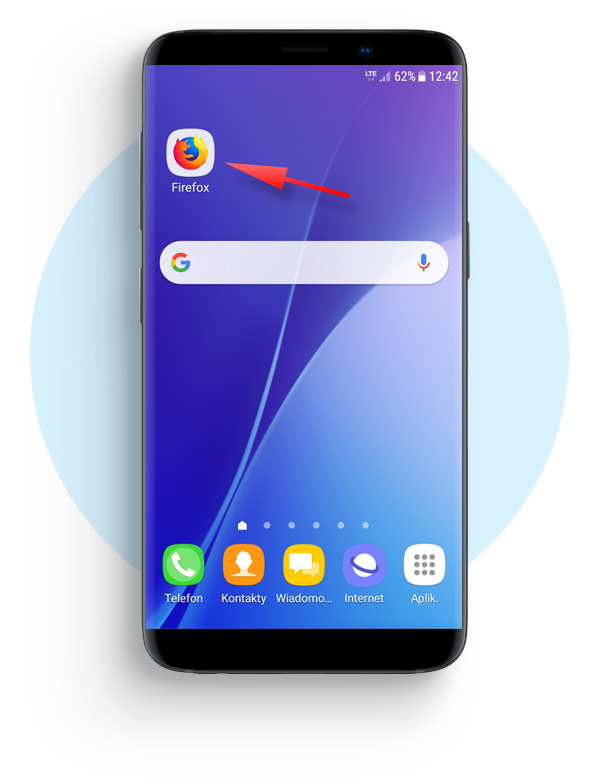
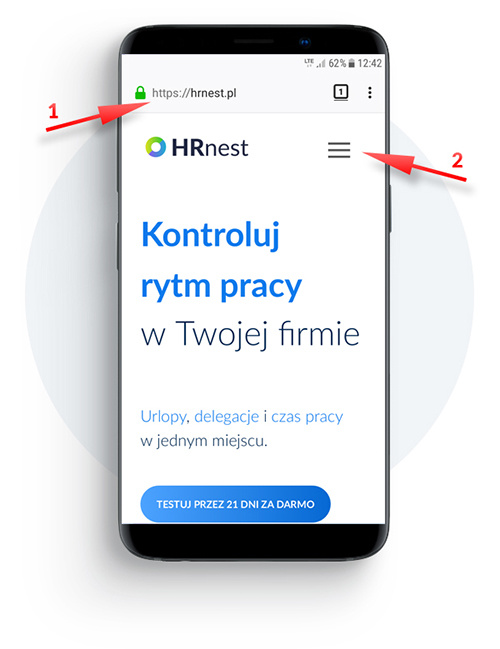
Krok 2
Teraz wykonaj dwie akcje
1) W pasku adresu wprowadź www.hrnest.pl
2) Po wczytaniu strony kliknij w ikonę rozwijania menu.
Krok 3
Kliknij w przycisk logowanie
Po wykonaniu akcji zostaniesz przeniesiony na stronę logowania.
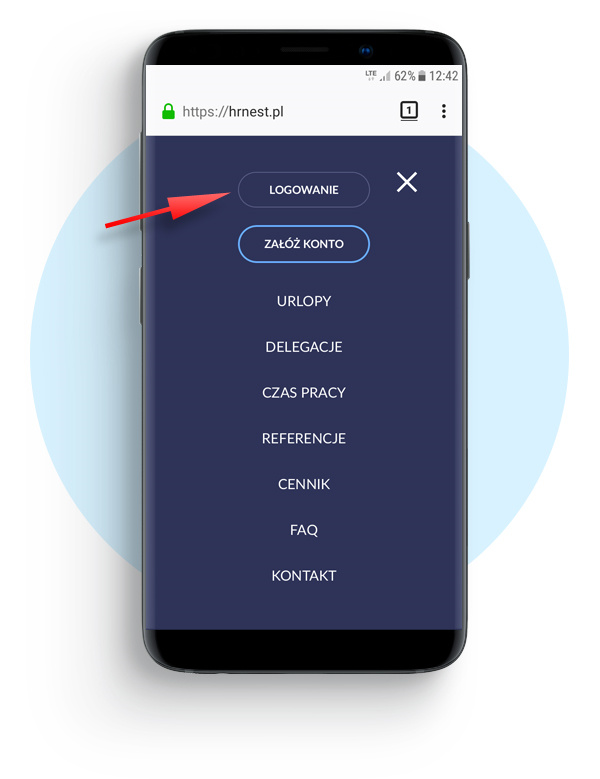
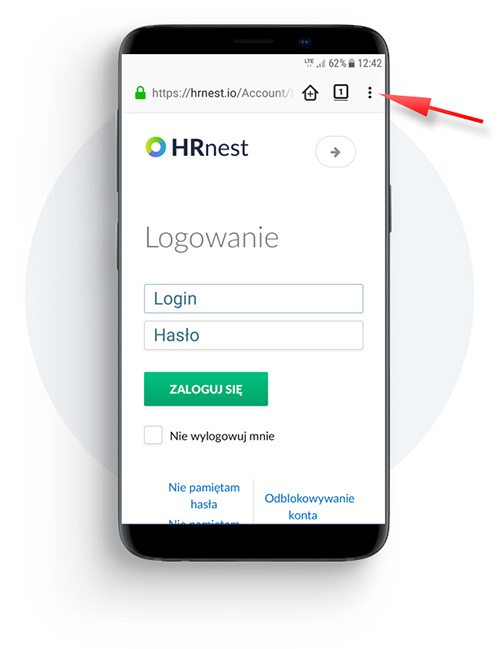
Krok 4
Rozwiń menu przeglądarki Firefox
Kliknięcie w ikonę spowoduje pojawienie się dostępnych ustawień dla przeglądarki Firefox.
Krok 5
Przejdź do opcji 'Strona’
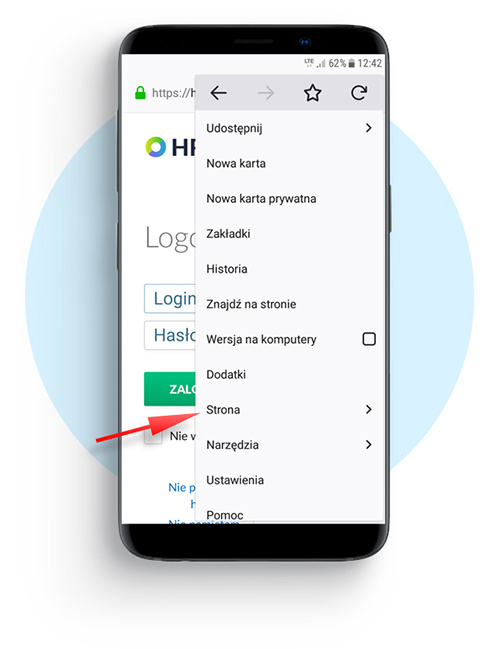
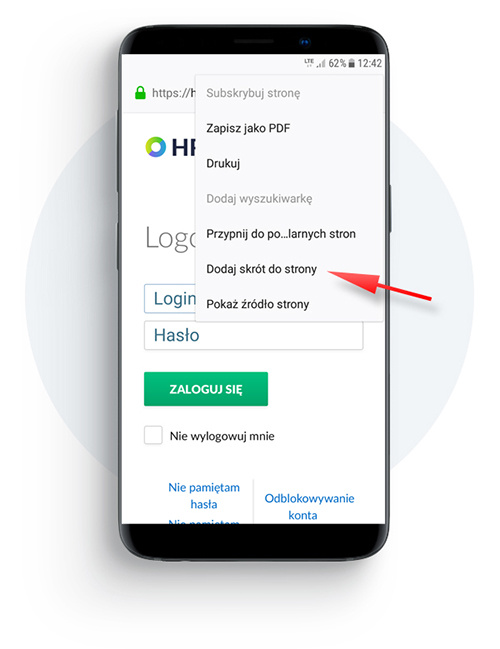
Krok 6
Dodaj skrót do strony
Wybierz wskazaną opcję 'Dodaj skrót do strony’.
Gotowe
Kliknij w ikonę, aby uruchomić system HRnest.
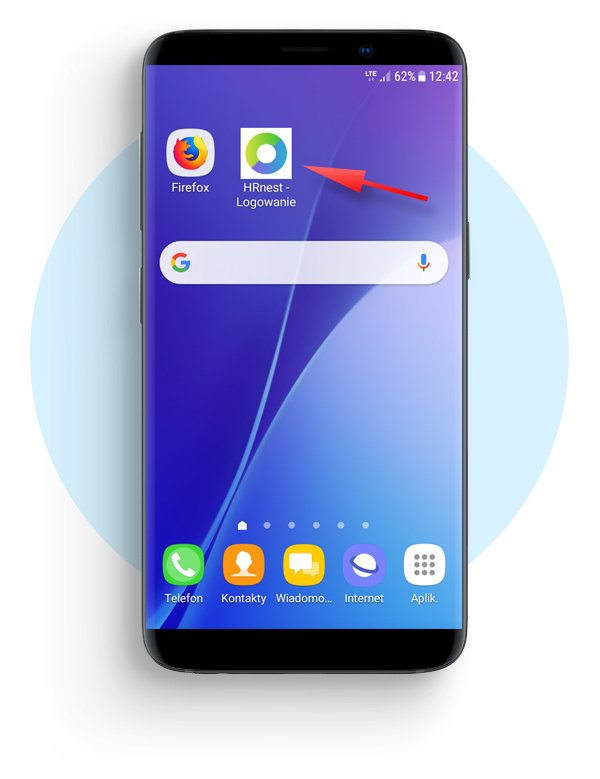
Krok 1
Uruchom przeglądarkę Safari
Ikona aplikacji Safari może się znajdować w dolnym menu.
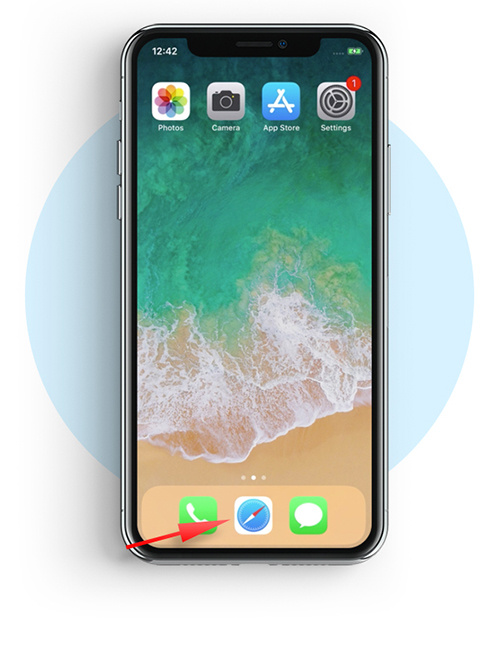
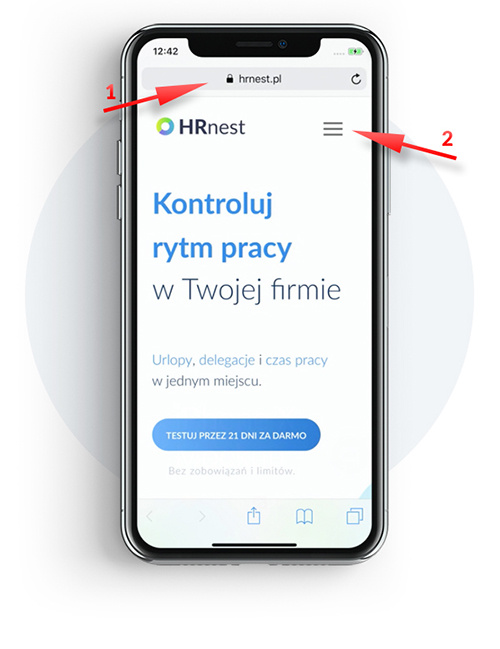
Krok 2
Teraz wykonaj dwie akcje
1) W pasku adresu wprowadź www.hrnest.pl
2) Po wczytaniu strony kliknij w ikonę rozwijania menu.
Krok 3
Kliknij w przycisk logowanie
Po wykonaniu akcji zostaniesz przeniesiony na stronę logowania.
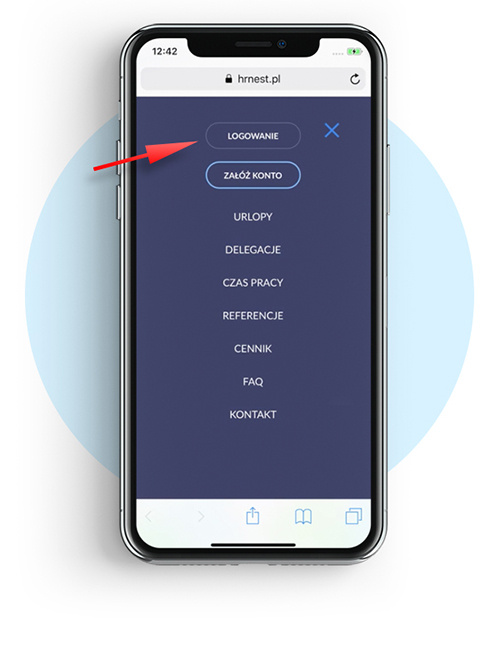
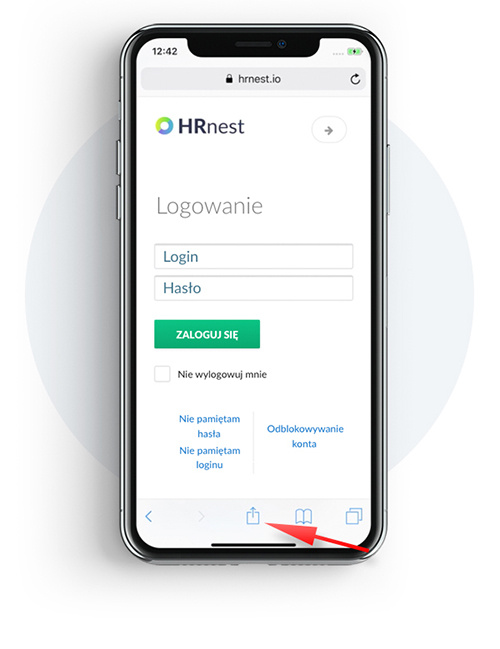
Krok 4
Rozwiń menu przeglądarki Safari
Kliknięcie w ikonę spowoduje pojawienie się dostępnych ustawień dla przeglądarki Safari.
Krok 5
Przewiń dostępne opcje w prawo
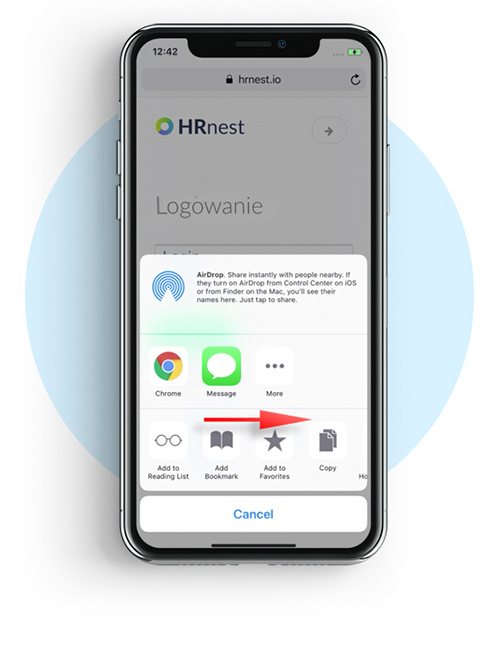
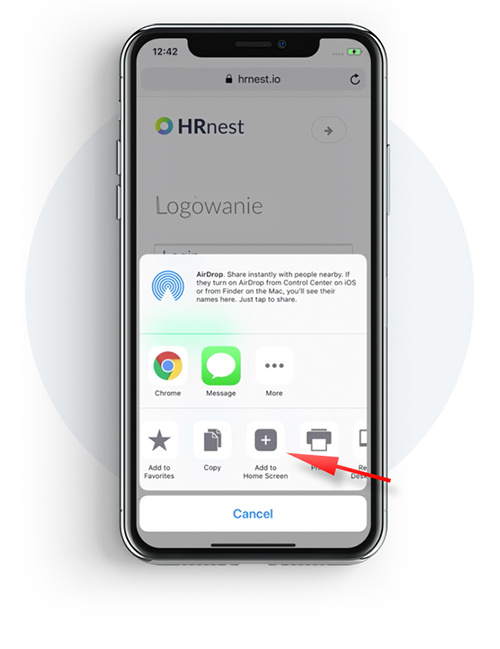
Krok 6
Dodaj skrót do strony
Wybierz wskazaną opcję.
Krok 7
Na tym etapie możesz zmienić nazwę dodawanego skrótu.
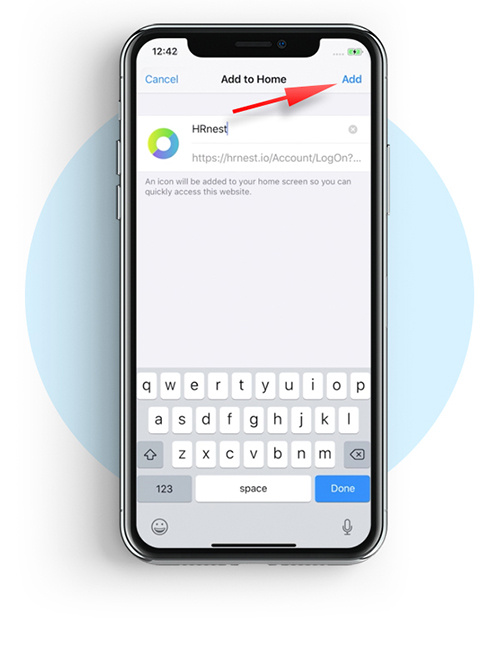
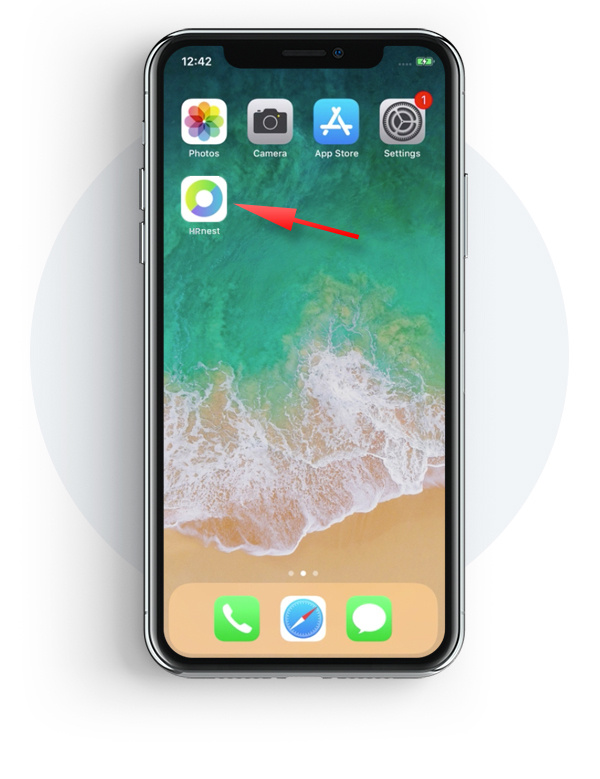
Gotowe